
Innholdsfortegnelse:
- Trinn 1: Få det du trengte
- Trinn 2: Få en Arduino Leonardo
- Trinn 3: Koble en linje til D4
- Trinn 4: Koble en annen linje til GND
- Trinn 5: Skjær et hull som er som en mynt på 50 dollar Ny Taiwan -dollar stor på esken
- Trinn 6: Sett knappen på hullet på esken
- Trinn 7: Plugg to linjer på Leonardo til knappens plugghull
- Trinn 8: Bruk blyanten til å lage to hull på esken og på boksen
- Trinn 9: Sett USB -linjen (Andriod -delen) i esken med Hold Digged by Pencil
- Trinn 10: Koble USB til PCen
- Trinn 11: Sett Arduino i esken og plugg den med USB
- Trinn 12: Dekkboks med lue og ferdig
- Trinn 13: Kode
- Trinn 14: Video
- Forfatter John Day [email protected].
- Public 2024-01-30 11:21.
- Sist endret 2025-01-23 15:02.

Prosjektet er å hjelpe den late leseren som leser romanen når han spiser, men ikke vil gjøre tastaturet skittent.
Trinn 1: Få det du trengte
Du trenger:
Arduino Leonardo x1
Leonardo USB -linje x1
Den elektriske ledningen for Arduino x2
Knapp for Arduino x1
En eske x1
Trinn 2: Få en Arduino Leonardo

Denne maskinen kan bare styres av Arduino Leonardo, ellers fungerer den ikke
Trinn 3: Koble en linje til D4
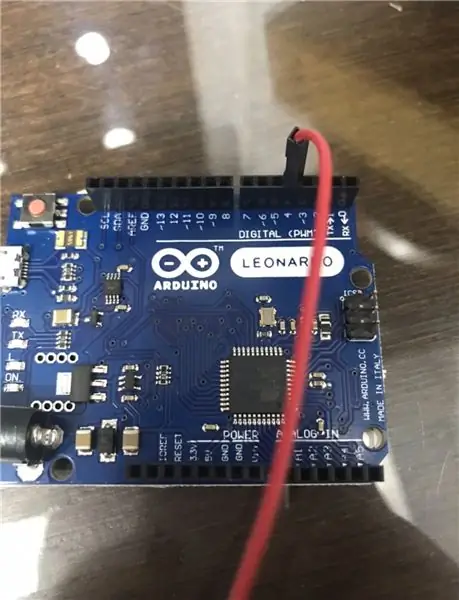
Trinn 4: Koble en annen linje til GND

Trinn 5: Skjær et hull som er som en mynt på 50 dollar Ny Taiwan -dollar stor på esken
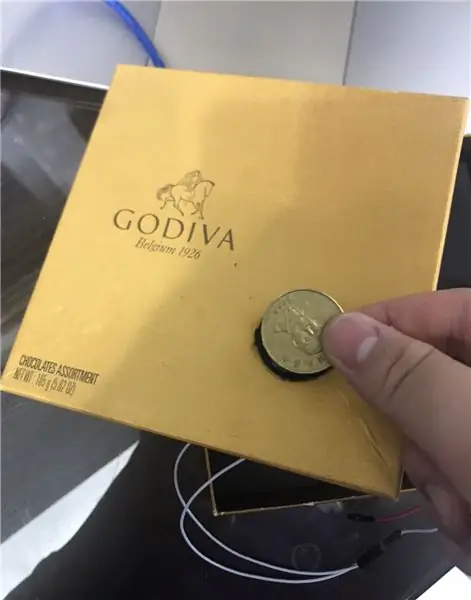
Trinn 6: Sett knappen på hullet på esken
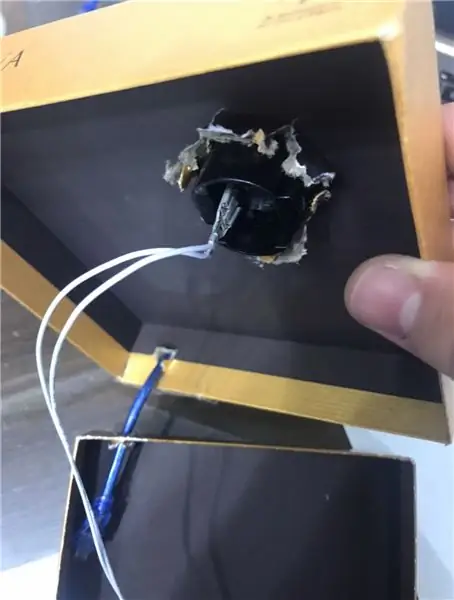
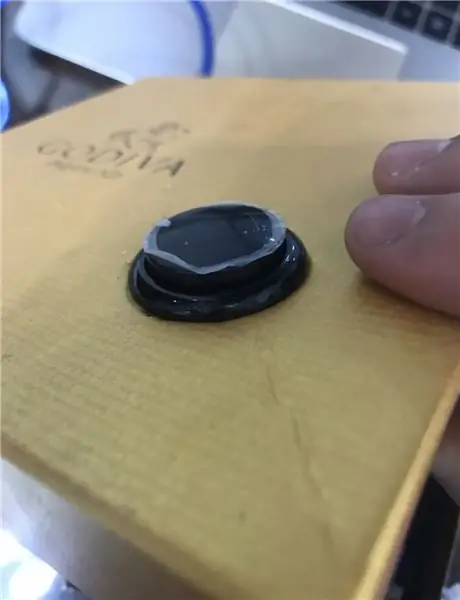
Trinn 7: Plugg to linjer på Leonardo til knappens plugghull

Trinn 8: Bruk blyanten til å lage to hull på esken og på boksen
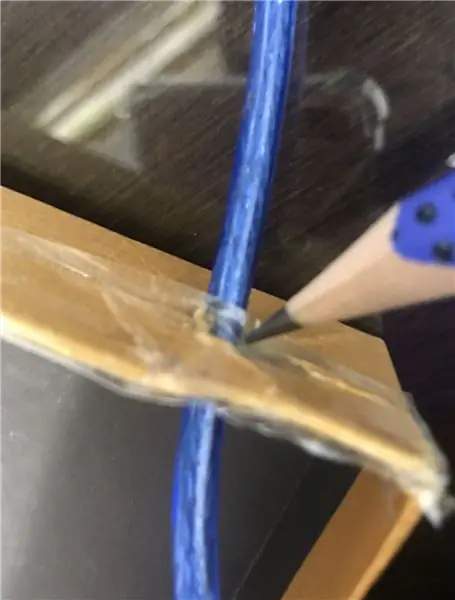

Trinn 9: Sett USB -linjen (Andriod -delen) i esken med Hold Digged by Pencil

Trinn 10: Koble USB til PCen
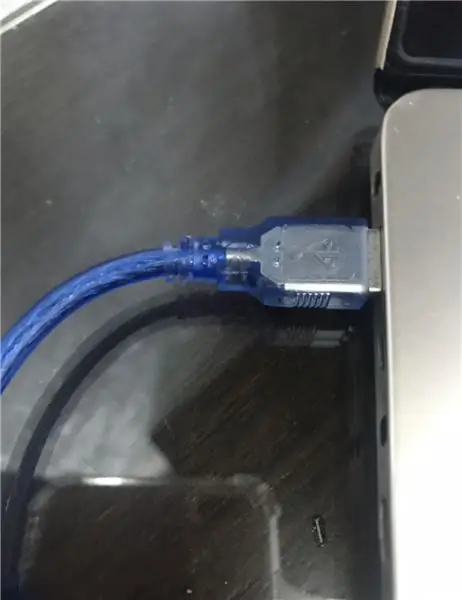
Trinn 11: Sett Arduino i esken og plugg den med USB
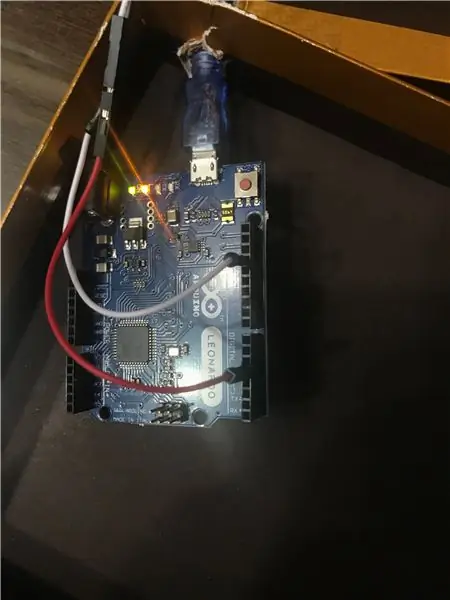
Trinn 12: Dekkboks med lue og ferdig
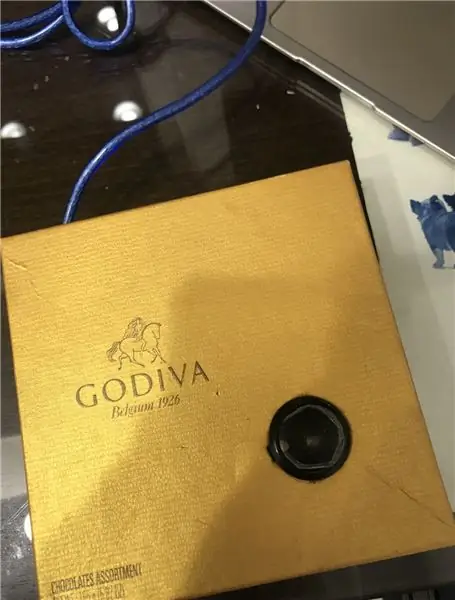
Trinn 13: Kode
create.arduino.cc/editor/rrlee/fc7d70ab-5d8d-4e78-b110-66bfb6100e86
Anbefalt:
Lazy 7 / Quick Build Edition: 8 trinn (med bilder)

Lazy 7 / Quick Build Edition: Ja. En annen. Jeg vil kopiere/lime inn informasjonen jeg har lagt ut på Thingiverse her, denne dokumentasjonen er egentlig bare nødvendig for ledningsstrimmelruting. For nylig publiserte jeg 7 Segment Clock - Small Printers Edition, den første 7 -segmentskjermen jeg bygde oss
Google Assistance Pet Feeder: 3 trinn

Google Assistance Pet Fedder: Introduksjon: Vel, som det viser seg, er jeg for lat og logget inn på Bolt -sky -konsollen for å mate kjæledyret mitt var litt for mye. Så jeg har benyttet Bolt -skyen og IFTTTs tjeneste for å mate kjæledyret mitt hver gang jeg forteller Google Assistant på telefonen min om å gjøre det. TLD
The Novel (-ish) Writing AI: 5 trinn

The Novel (-ish) Writing AI: For National Novel Writing Month, en AI & Jeg prøver å skrive en roman i løpet av de 30 dagene i november. Ønsk oss lykke til, vi trenger det trolig
Time Cube - Arduino Time Tracking Gadget: 6 trinn

Time Cube - Arduino Time Tracking Gadget: Jeg vil foreslå deg et enkelt, men veldig nyttig arduino -prosjekt for å spore tidshendelser ved å snu en smart kube -gadget. Vend den til " Arbeid " > " Lær " > " Husarbeid " > " Hvile " siden, og det vil telle
Opplæring i Visual Novel Maker ved hjelp av Ren’Py: 5 trinn

Opplæring i Visual Novel Maker Bruke Ren’Py: Har du noen gang spilt en visuell roman, valgt ditt eget eventyrspill, datingsimulator eller en annen lignende type spill, og tenkt på å lage et selv? Ble du motløs fordi du aldri har kodet før eller laget et spill før? Så dette
